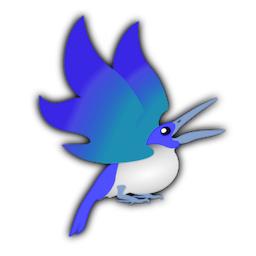
软件介绍
CreatureAnimation是一款功能强大且非常专业的动画制作软件,该软件内置有项目创建、项目打开、抢跑时间、样本查看、导读文件资料等功能,用户可以根据情况自由选择功能进行操作,让用户可以自由进行项目创建或者快速打开已有项目先进编辑,同时可以打开特定资料进行浏览,是一款非常方便实用的动画制作软件;CreatureAnimation功能丰富且简单实用,内置有齐全完备的动画制作工具,可以帮助用户快速便捷的构建出各种动画形象,通过骨骼和动作设定,用户可以设置更加逼真细腻的动画效果,是一款非常优秀的动画制作工具,是动画设计师必备的设计神器
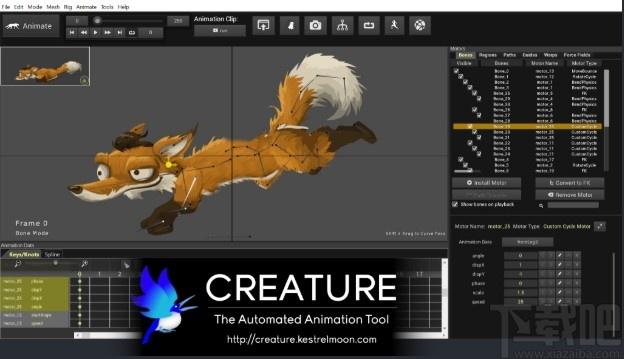
软件功能
单个图像的惊人动画
在Creature中制作动画只需要一张图像。使用Creature强大的骨架索具和动画工具来构造,摆放,扭曲并最终使您的艺术品栩栩如生!这种动画方法简化了您的工作流程,减少了资产流失,使您能够产生高质量的结果,同时大大减少了时间和成本。
高级体积保留形状/蒙皮
大多数骨骼动画软件都使用LBS(线性混合蒙皮)作为在不同骨骼的影响形状之间进行融合的机制。除LBS外,Creature还采用了双四元数蒙皮技术,可在经受更多的极端弯曲时产生体积损失明显减少的形状。与LBS相比,此功能可为您提供更平滑,更高质量的形状。
骨马达
通过BoneMotors可以实现自动过程骨骼动画。骨电机是执行动画任务的组件。以最简单的形式,您可以通过安装FK电机在单个骨骼上执行传统的FK动画。您可以在骨骼链上安装IK电机,以IK方式定向和摆放骨骼。当然,就可能而言,FK和IK方法只是冰山一角。想轻松地做一个松软的尾巴吗?安装弯曲物理电动机,该电动机将自动流畅地移动并响应其余骨架的动作。有些BoneMotors会按照程序生成自动步行周期。还有一些模拟定向绳索的骨骼电机,使其适合于需要动画弯曲形状(例如动物的脖子)的任何类型的运动。这项无比强大的功能将节省时间和成本,同时释放动画艺术家的真正创造潜力。
网格变形电机
有些形状和动作不能仅通过骨骼动画适当地表达。在这种情况下,Creature允许您在角色的身体部位安装网格变形电机。这些强大的组件可提供一些非常高级的动画效果。其中包括自由形式变形(FFD),角色上肉肉/肌肉的软体模拟,鸟的拍打翅膀,怪物眼睛的眨眼,扭曲和转动,身体内部区域的复杂翘曲呼吸型动作的一部分等等。
路径运动
使用Creature轻松定义描述运动弧的样条曲线。使用功能强大的样条路径运动工具绘制一条曲线,可以将动画转移到该曲线中。创建曲线以动画化复杂的运动路径,从而使此类任务变得快速,轻松和高效。
风力现场电动机
安装力场电机,以在角色的骨骼和网格物体上施加复杂的“风”型力。这使您可以非常轻松地创作和设置动画效果,例如布料效果。
精灵交换
使用Creature强大的SpriteFrameManager管理和交换大量自定义绘制的SpriteFrame动画。最重要的是,替换为Creature的Sprite会变形,并对下面的骨骼和网格马达产生反应。这意味着您可以使用Sprite动画实现一些非常复杂的效果,例如响应物理或程序网格变形的闪烁火焰。
图像和视频旋转范围
动画师需要参考图像和运动图像以帮助生成高质量的动画。生物可以导入外部图像和电影,从而可以使用图像辅助和旋转摄影进行动画处理。
3D到2DMocap传输
MocapTransferStudio允许您导入包含3DMotionCapture数据的BiovisionBVH文件,然后将该运动传输到2D角色上。使用此功能,3D运动捕捉数据成为在Creature中对2D角色进行动画处理的一种输入形式,使您可以在很短的时间内产生引人注目的高质量结果。
2D运动捕捉和传输
提取导入的电影文件,并通过Creature强大的2D运动捕捉和传输过程运行它!运动捕捉标记点将作为过程的一部分自动生成,并且可以从输入视频中提取动画曲线以用于动画角色。
强大的动画结和样条线编辑
Creature提供了一个类似于电子表格的界面来编辑动画数据。使用“动画结”模式可以剪切,复制和粘贴多个动画结。在Creature中,可以慢下来,加快速度,向左/向右移动以及轻松进行其他形式的动画重定时。切换到“动画样条线”模式以获得对动画曲线的完全控制!使用“动画样条线”编辑器可以轻松地随时间拖动和操纵曲线切线。
深度AIWalk
深度AI行走是CreatureProWindows的一项尖端功能,可利用深度AI的功能基于3个输入姿势生成逼真的人类行走周期。使用此功能可以快速生成快速,高质量的自定义步行周期。DeepAIWalk的结果将写入动画关键帧中,以进行进一步的调整和定向。
数学函数脚本
使用数学函数脚本对整个动画数据系列执行复杂的操作。此功能适合希望使用数学功能过滤/修改现有动画数据的高级用户。将简单曲线变成振荡正弦波。借助此强大功能,可以翻转,增加或减少现有曲线的偏移量。
重影/洋葱皮
预览动画使用“重影/洋葱皮”功能在时间上前后移动。这使动画师可以轻松参考当前动画帧的下一个和上一个动画帧。
自动网格生成,蒙皮和权重
生物会自动从包含角色身体部位的图像图册生成动画网格物体。大量的选项可用于雕刻,细化,细分和抽取各种身体网格。除此之外,骨骼影响权重既可以通过直观的绘画工具手动完成,也可以通过非常复杂的智能权重算法自动完成。使用网格生成和骨骼加权工具轻松有效地对动画角色进行网格划分和绑定。
项目版本控制和备份
动画是一个涉及处理大量数据的过程。每次保存动画项目时,都会将一个版本存档到项目目录中。这使您可以轻松快速地还原到以前的版本。使用此强大功能,绝不会失去您以前的工作成果。用户指定此功能备份的项目版本数。
降低网格分辨率
Creature的一项强大功能是可以让艺术家在高分辨率网格中创作动画,然后将结果导出为较低分辨率。这对于针对具有各种性能规格的不同设备/硬件非常有用。Creature中的分辨率降低算法在保持高质量的同时,还提高了动画导出过程中的播放速度。
3D面变形
使用Creature的FaceWarp功能拍摄正面2D图像并进行3D变形!面变形可让您动画化正面角色的轻微旋转和倾斜。此强大功能可以与Creature的电机系统结合使用,以制作具有动态头发和表情的正面旋转面部动画。
钻机导入和传输
这样,您就可以将带有骨骼运动动画的外部装备导入到当前设置中。当您要将另一个角色的骨骼/装备结构转移到结构相似但外观不同的新目标上时,此功能很有用。需要在生产流程中快速编写多个字符时节省大量时间
姿势捕获库和传输
采取您喜欢的角色姿势并将其保存到“姿势捕获库”中。构造新的动画剪辑时,将此姿势库用作单独的关键帧。此功能使您可以使用自己的自定义姿势库快速遮挡关键姿势,从而提高动画效率并简化工作流程。
使用手写笔滑动进行动画处理
这使您可以使用手写笔(笔和平板电脑)或鼠标在一个动作中摆放FK骨骼链。选择一个FK骨骼链,按Shift+拖动以绘制曲线和姿势骨骼。手动设置复杂骨骼动画的一项非常强大的功能。
GPU加速高质量超级采样导出
借助超级采样,可以在Creature中导出高质量的结果。这样可以减少导出图像或视频时出现的锯齿线,闪烁和其他锯齿现象。该功能在可用的硬件平台上已通过GPU加速,可为您提供出色的性能和出色的图像质量。
嘴唇同步说话人物
通过口型同步让您的角色说话!Creature通过支持由开源Papagayo工具生成的.dat文件格式,包括一个强大的口型同步框架。此功能使您可以在角色中添加说话动画,从而可以创建视觉小说和需要任何形式对话动作的内容。
像素艺术和其他视频效果
利用Creature的GPU加速后期处理效果框架,您可以将各种滤镜效果应用于动画的最终输出视频,包括PixelArt,Shimmer等滤镜。可以将最终视频导出为一系列图像,Gif或Movie文件。
运动增强器使关键帧栩栩如生
运动增强器功能可让您手动设置所需姿势的关键帧,并让Creature处理将额外的弹跳和动画添加到动画中的工作!运动增强器可以分析和处理当前输入的动画,使您可以轻松添加物理效果,放大和缩小效果。
绘制指南
在动画画布上直接绘制和绘制轮廓或注释!此功能对在TeamStudio类型环境中工作的人员很有用。在动画画布上绘制笔触,以作为在同一CreatureProject上工作的动画师的注释或指导。
法线贴图和照明预览
Creature中的法线贴图和光照预览工具使您可以可视化如何使用输入法线贴图来点亮Creature中的角色,从而为角色提供3D类型的光照,深度和凹凸效果。
图像打包器和本机PSD导入
导入多个图像,然后使用内置的ImagePacker将它们打包在一起,形成一个方便的TextureAtlas。Creature还对绘制PhotoshopPSD格式的字符提供了本机支持。原生PSD管道将自动为您创建,命名和放置您的各个身体部位图层,从而节省了宝贵的时间。
钻机模板
装备模板可让您从“生物装备”文件中将预制的骨骼装备安装到当前角色上。它还使您可以将骨骼分组为零件,从而使“骨骼权重区域”的分配更加有效和容易。
皮肤服装和物品交换
轻松为角色动画编写可互换的服装,武器和不同外观!每个可交换项目集可以具有其自己的自定义动画集,并支持完全可变形网格的所有属性。在CreatureGameEngine运行时中,可以出于自定义游戏目的控制皮肤交换。
智能AI自动索具
使用深度学习的力量来帮助自动绑定人形角色!智能AI装备是CreatureProWindows中的最先进功能,可利用现代AI的强大功能,只需按一下按钮即可对角色进行装备和加重。只需提供您的角色姿势,然后让AI装备来处理其余部分即可!
来自3D网格的2D动画
使用此先进功能,从3D网格创建2D动画角色!拿一个现有的3D网格,将其导入生物中,以创建可以通过3D照明进行照明的完全动画的2D角色!这样就可以使2D角色看起来好像实际上是3维动画!自动为您生成3D法线贴图,以达到惊人的效果。
动画控制器+变形目标
利用动画控制器的强大功能,对复杂的效果进行动画处理,例如3D人脸旋转/跟踪“变形姿势”定位,“肌肉姿势激活”等。可以导出变形目标并在游戏引擎中实时运行。
高性能动画压缩
使用Creature的GameExportCompressionFramework和CreaturePackGameEngineRuntime播放极高质量的动画,同时达到惊人的动画压缩水平。
流程:高级粒子效果器
Flow是CreaturePro的功能强大的基于过程节点的粒子模拟创作工具。它使您可以对复杂的基于粒子的效果进行动画处理,例如火,烟,液体,激光流等等!
软件特色
减少美术要求
生成精美复杂的动画只需要一个角色身体部位图集。这减少了所需的技术量,这意味着减少了生成数字内容的时间和成本。
通过自动程序动画节省时间
Creature中的骨骼和网格电动机允许自动生成高度复杂的动作,例如步行周期,机翼拍打和眨眼。这样可以节省大量时间,减少了逐帧移动骨骼的繁琐过程,从而获得了预期的效果。
紧凑的尺寸
生物通过骨骼/骨骼和网格变形方法生成动画。与传统动画相比,这可以减少导出的动画数据的大小,传统动画可以逐帧保存多个图像。
简单但功能强大
Creature是为传统和复杂的技术动画师而设计的。传统的动画师会喜欢Creature的旋转摄影和洋葱皮功能。技术动画师可以使用复杂的变形电机,运动捕捉和数学函数脚本来动画制作高度复杂的角色装备。
使用方法
1、完成软件下载双击软件弹出软件安装协议弹框,点击勾选我接受协议方可继续进行软件安装
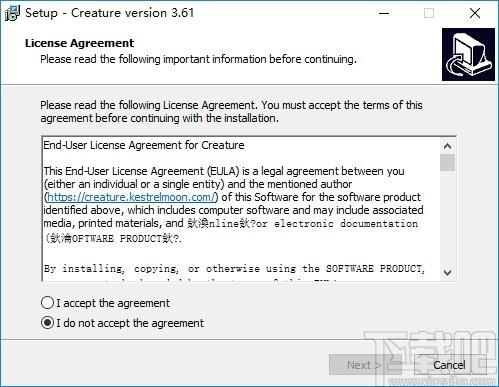
2、完成软件安装后点击finish按钮即可关闭弹框并启动软件
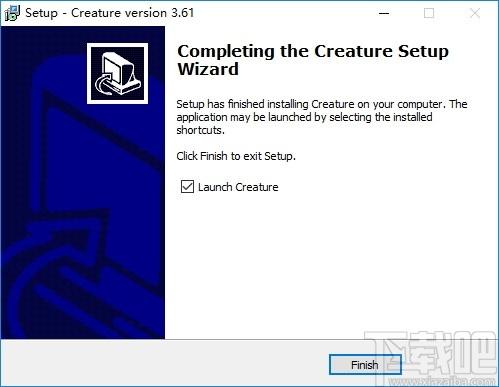
3、进入软件项目创建选择界面,该界面可以进行项目创建、打开项目等操作
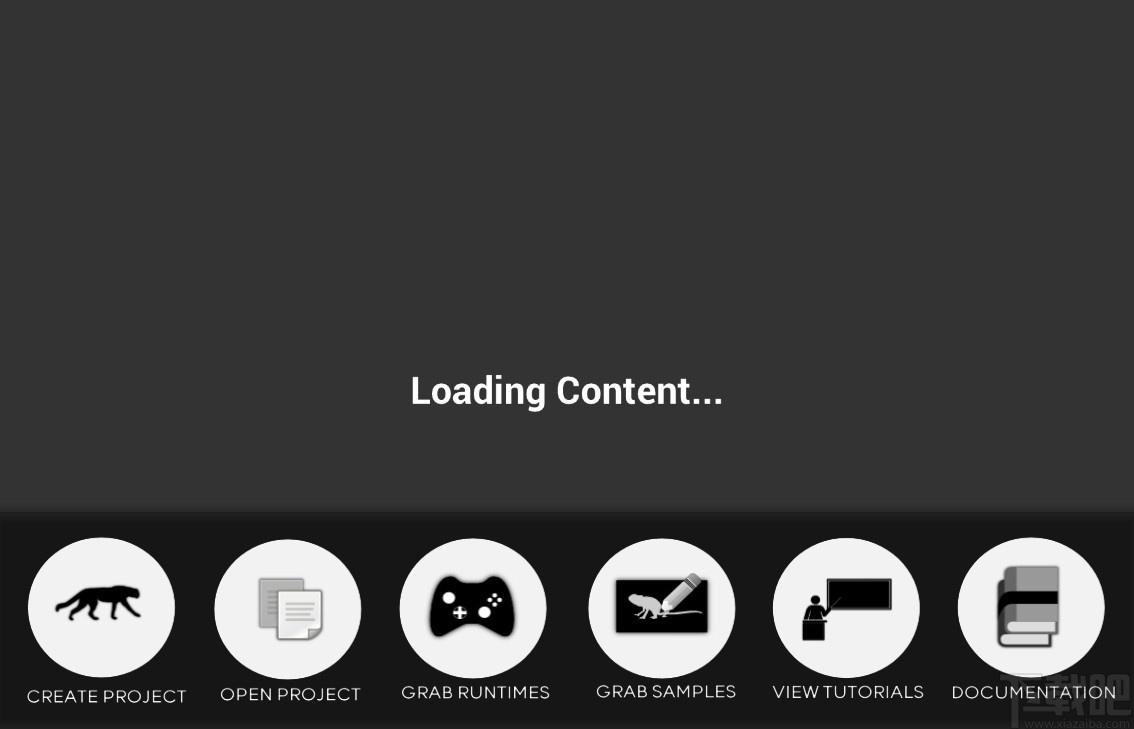
4、点击创建项目进入项目创建类型选择界面,该界面可以进行图像创建和动画创建等类型
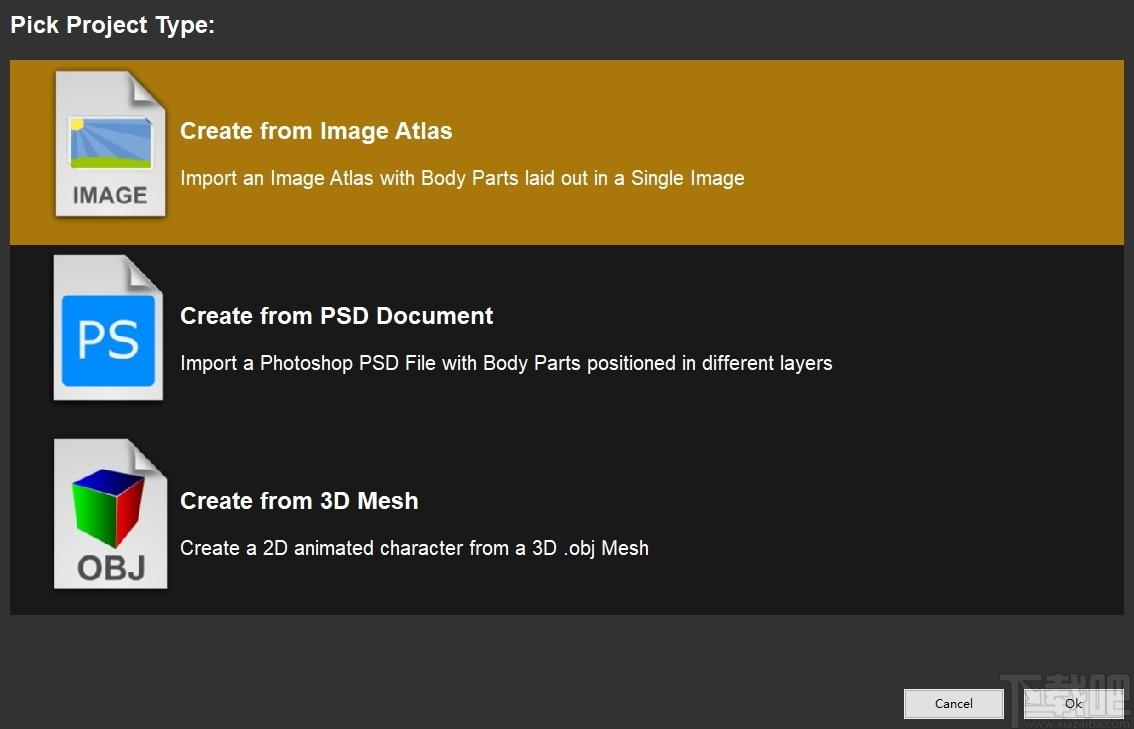
5、点击图像创建按钮即可进入图像创建准备界面
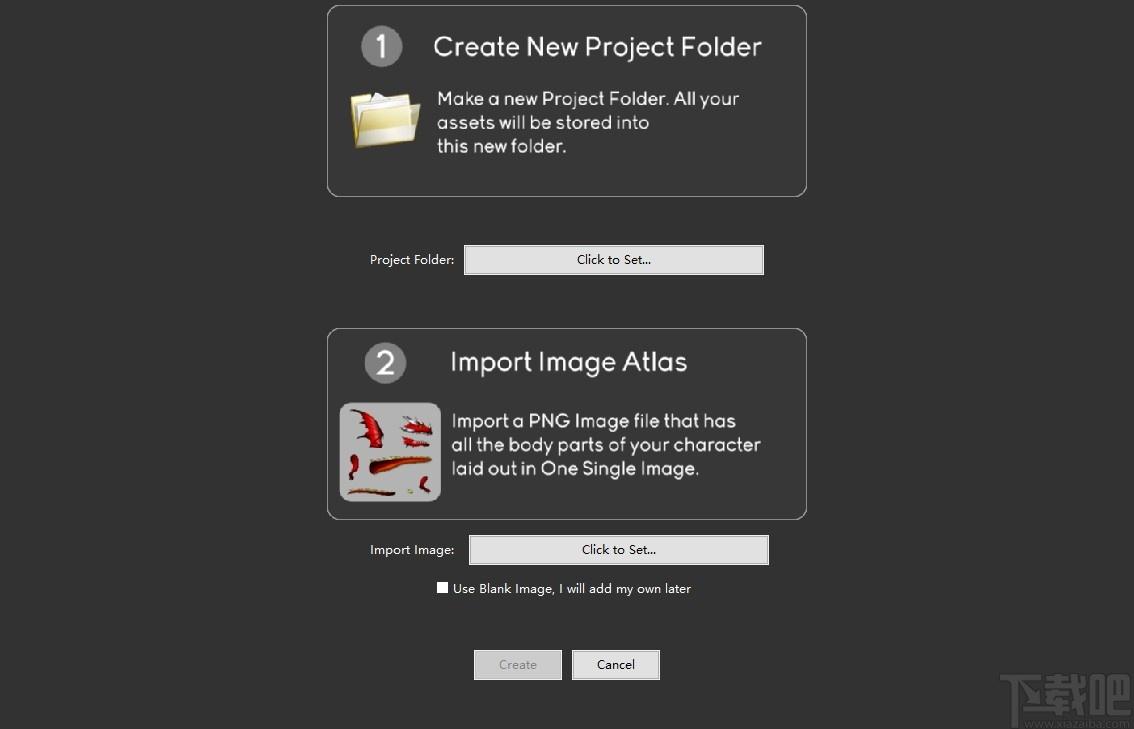
6、点击选择项目文件按钮弹出文件管理弹框,点击选择文件夹和输入文件名即可进行文件保存路径设置
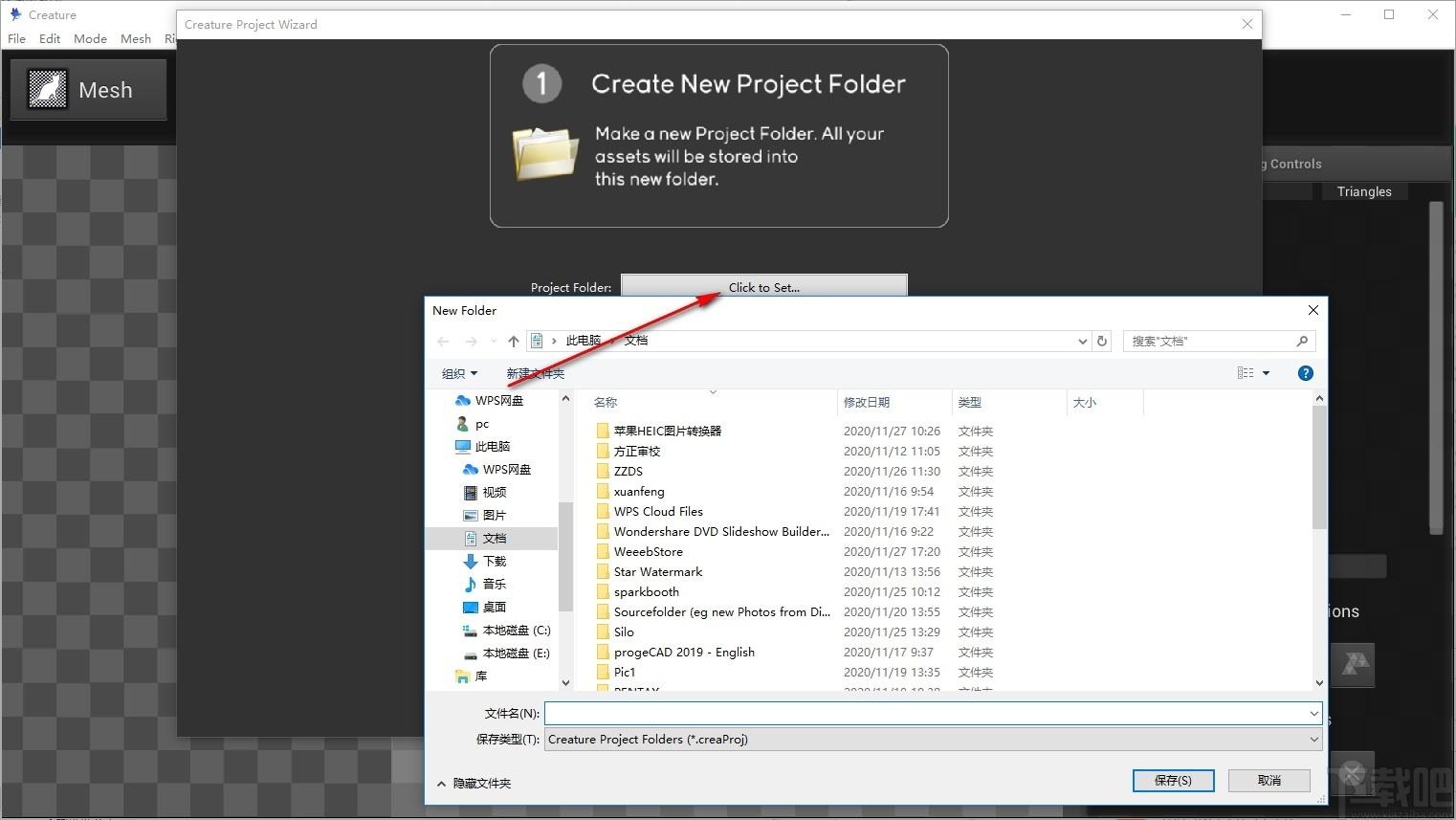
7、点击勾选使用图像协议后点击create创建按钮即可完成项目创建
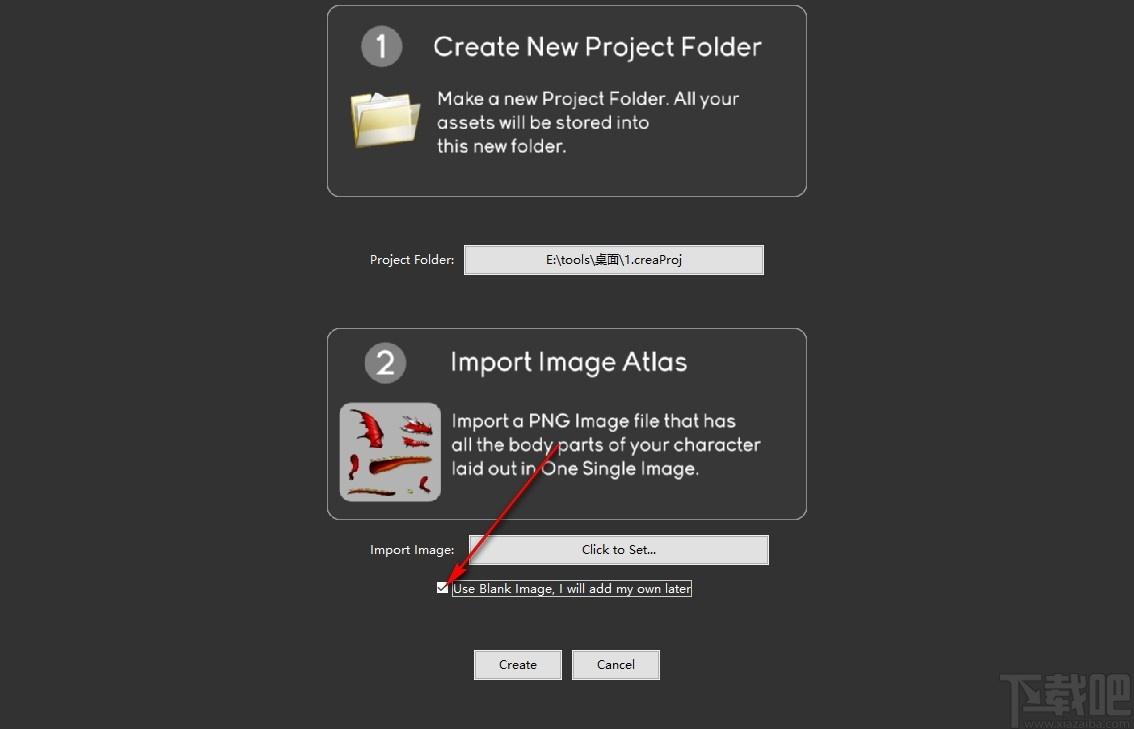
8、进入项目编辑界面,该界面可以添加图片到软件上进行编辑
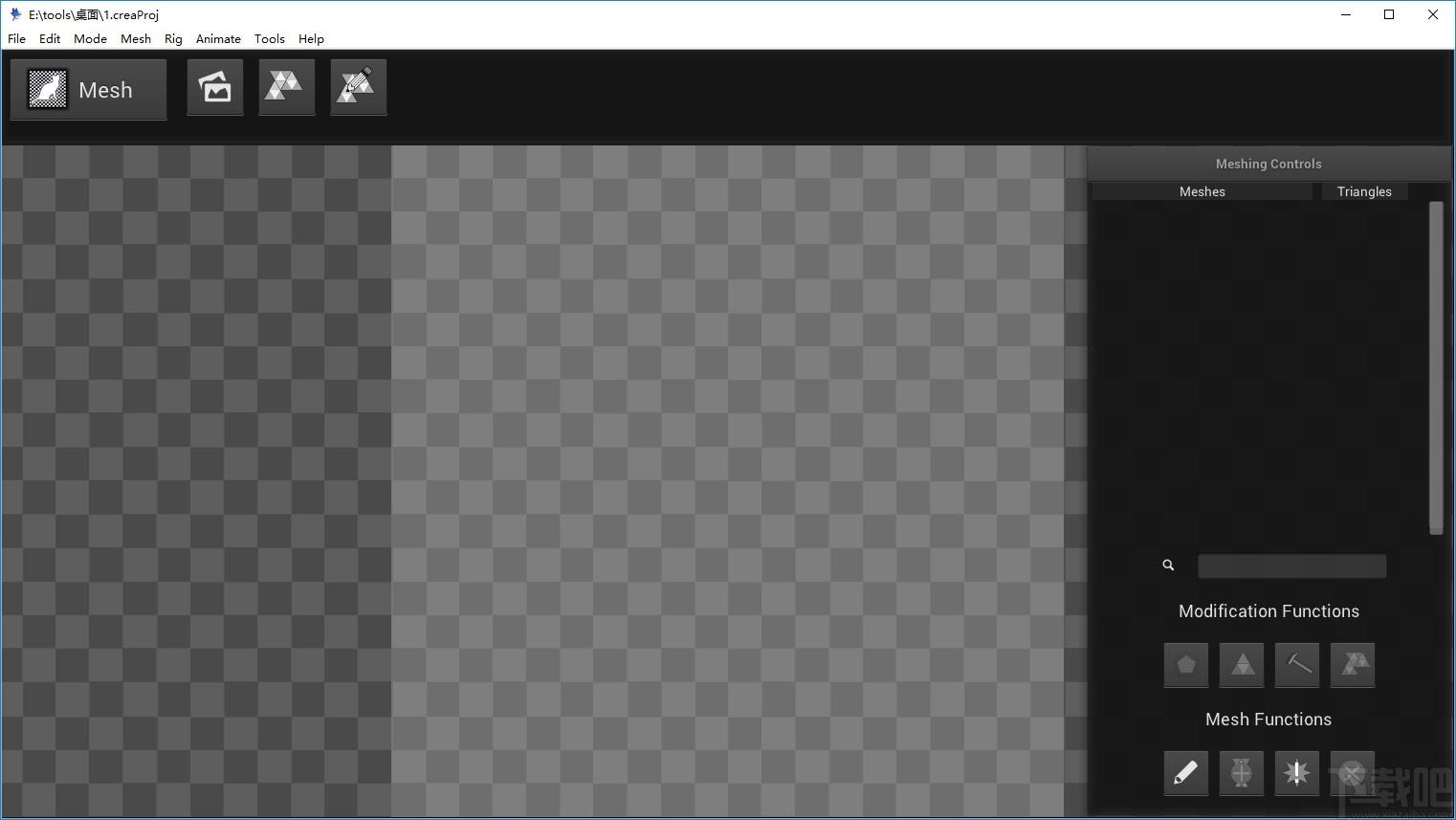
9、点击图像导入按钮弹出图像导入弹框,点击选择图片文件即将图片添加到软件上
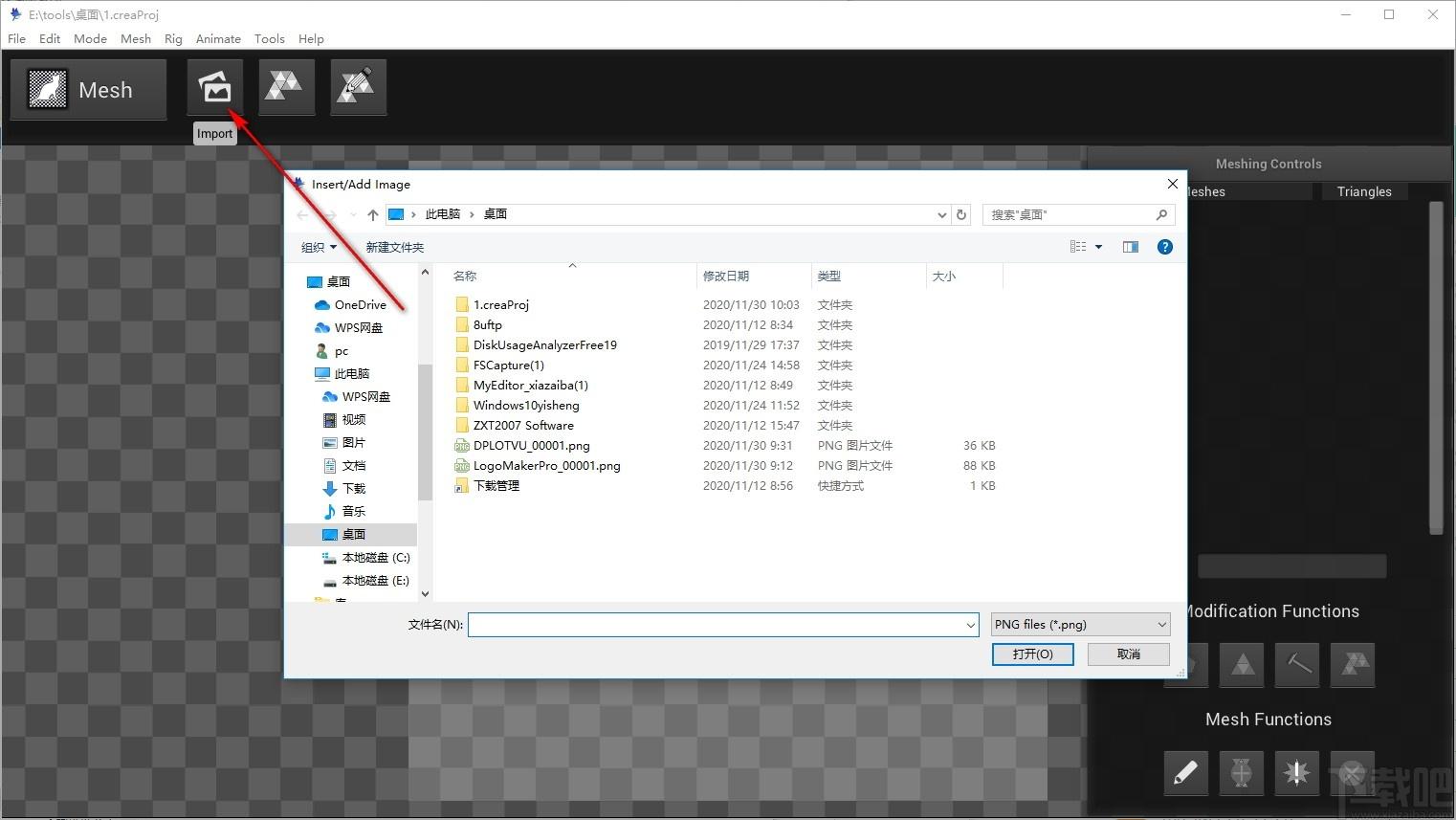
10、将图片添加到软件上后点击对应编辑按钮可以对图片进行编辑
11、点击软件左上角的文件按钮弹出项目保存、打开、导出等功能列表,点击即可进行使用
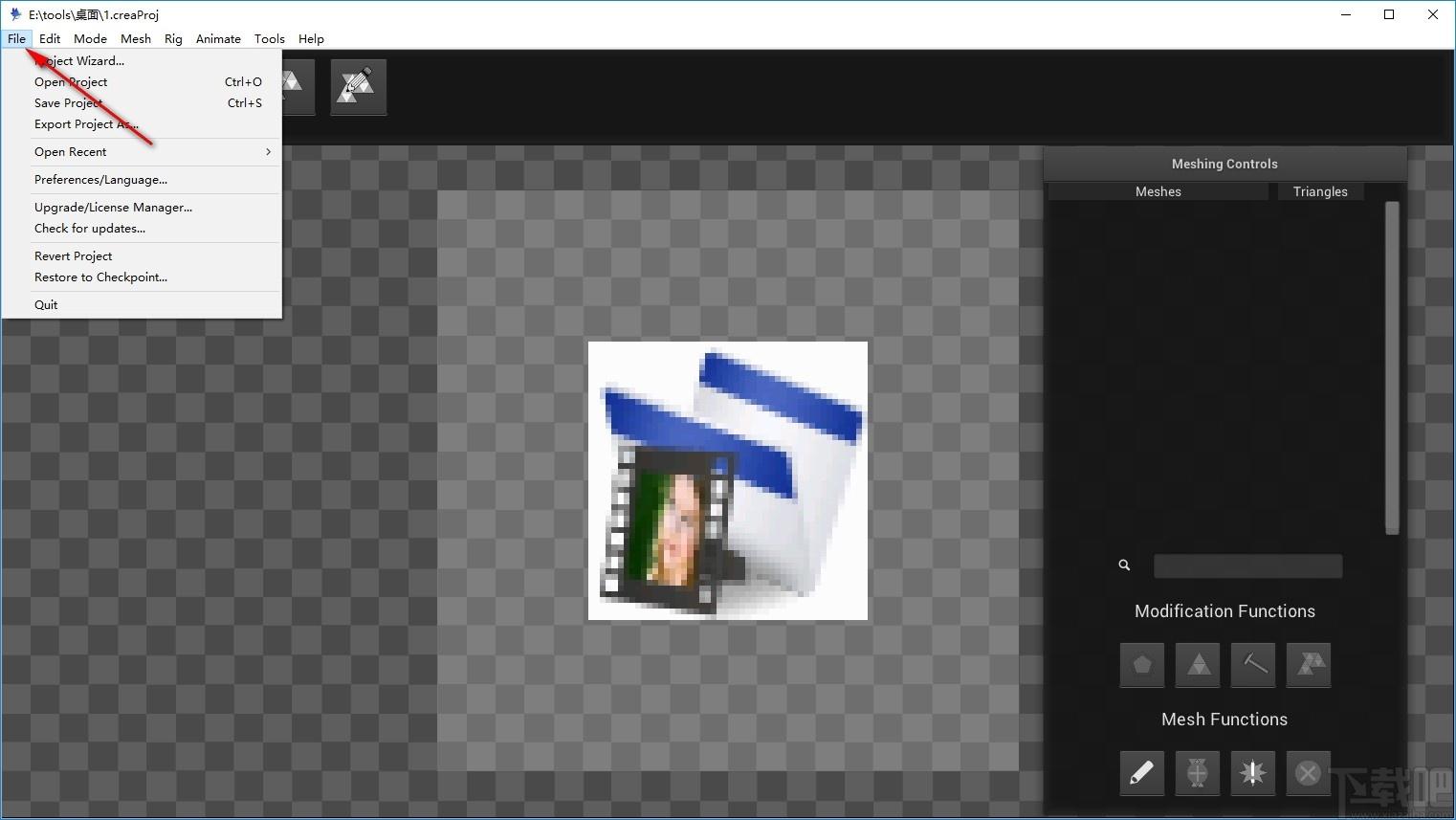
官方教程
项目创建
所有角色项目都存储在目录中。在启动器屏幕中单击创建项目。然后,您将提供一个新的ProjectFolder和一个PNG格式的CharacterAtlas图像以开始该过程:
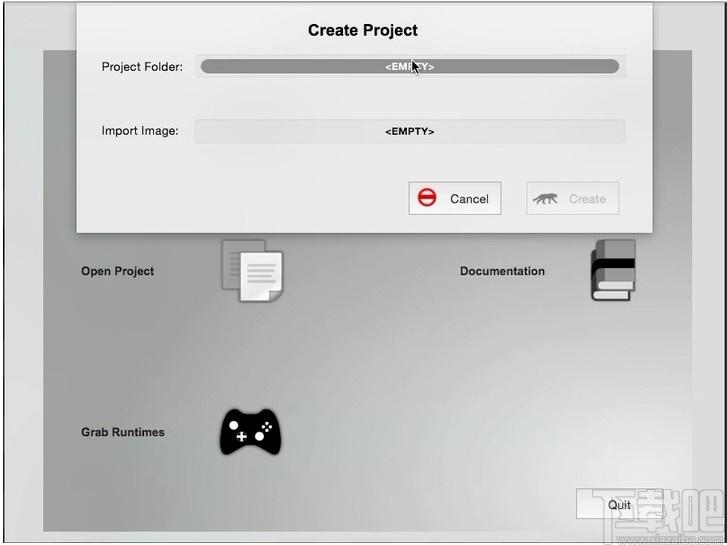
一个性格阿特拉斯形象就是你的性格的身体部位都处于非交叉的方式进行布局的图像文件。我们还应该选择方形图像,以便于布局和加载。这是此类图像的示例:
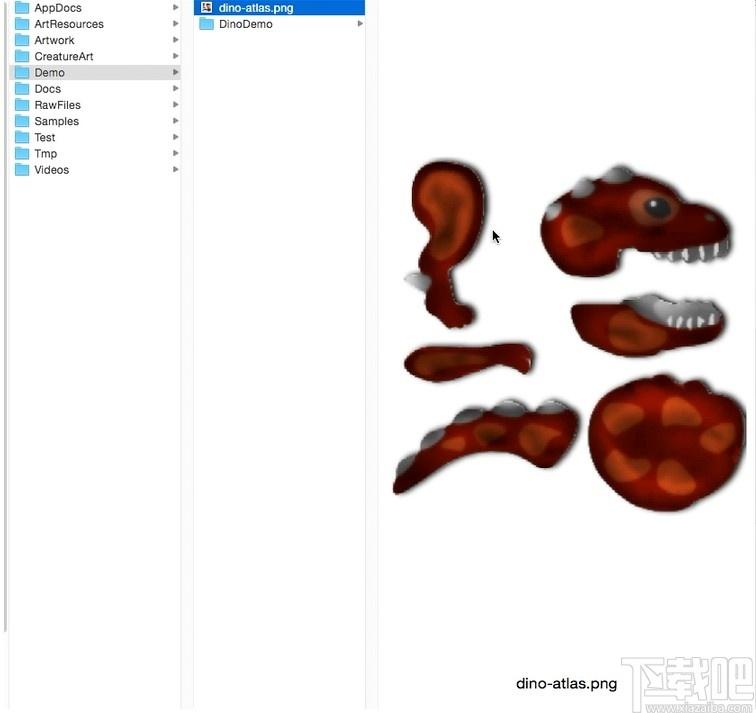
单击创建,将创建新项目。
步骤1:网格划分
我们将需要角色的网格,以便在屏幕上进行数字动画处理。首次初始化项目时,角色将自动通过网格创建过程进入。该应用程序将根据开始的网格分辨率尽最大努力为每个身体部位创建单独的网格。在这种情况下,您会注意到已经为您创建了网格区域,这些区域在窗口的右侧列出:
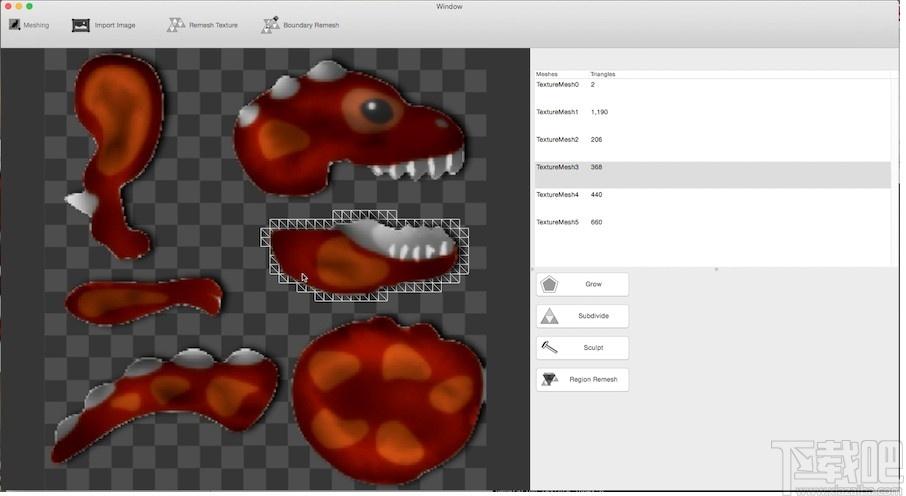
网格化模式下有许多可用选项。如果遇到需要分开网格的问题(由于主体图像太近),为了各种目的增大/减小网格分辨率或想要在网格区域上雕刻/去除其他三角形,请阅读有关深度的文档在该站点的其他部分进行网格划分。在进入下一个阶段之前,我们想提一下您可能会发现相当有用的一个工具是边界重网格工具。该工具允许您在两个独立的身体部位合并了网格的情况下分离出网格区域,因为它们在图集图像中的布局过于紧密。
##步骤2:索具
2.1网格区域的创建
创建网格区域后,我们将切换到“索具”模式。在这种模式下,我们将首先切换Region子模式。单击添加区域按钮以将我们的网格区域添加到装备中:
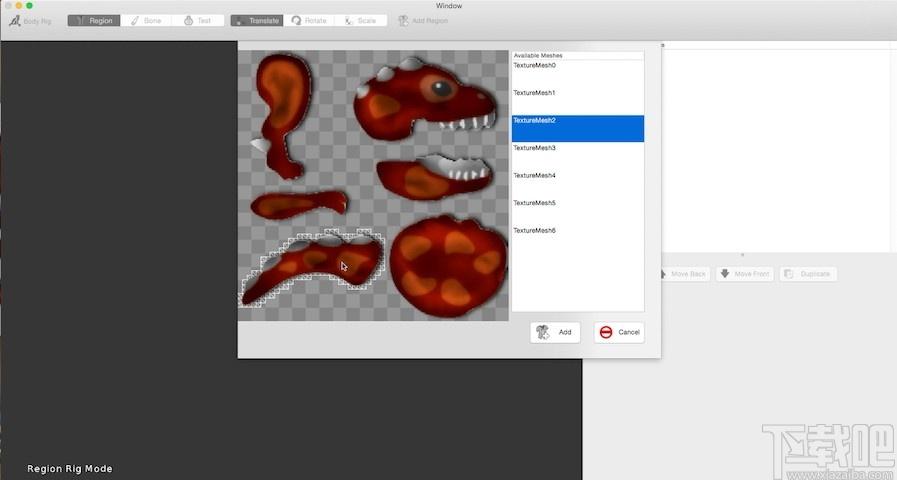
在添加了网格区域之后,进入并使用鼠标拖动操作将区域移动/旋转/缩放到适当位置:
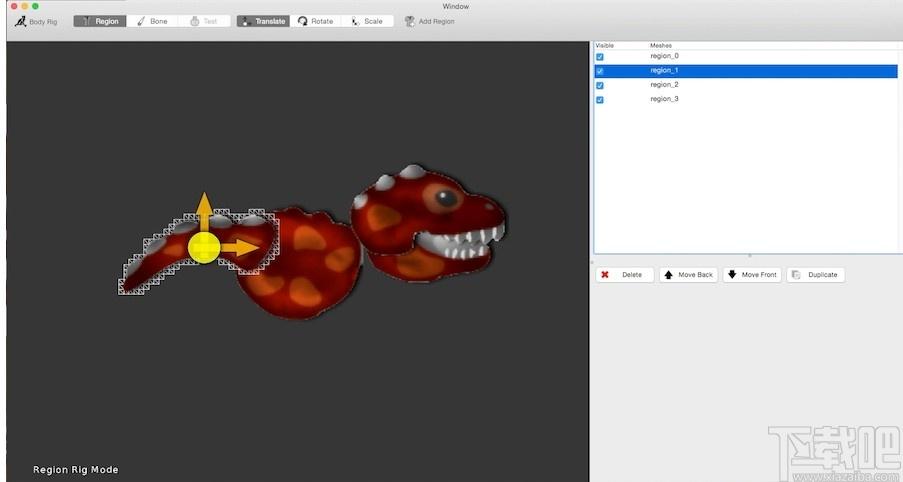
具有网格区域的最终字符如下所示:
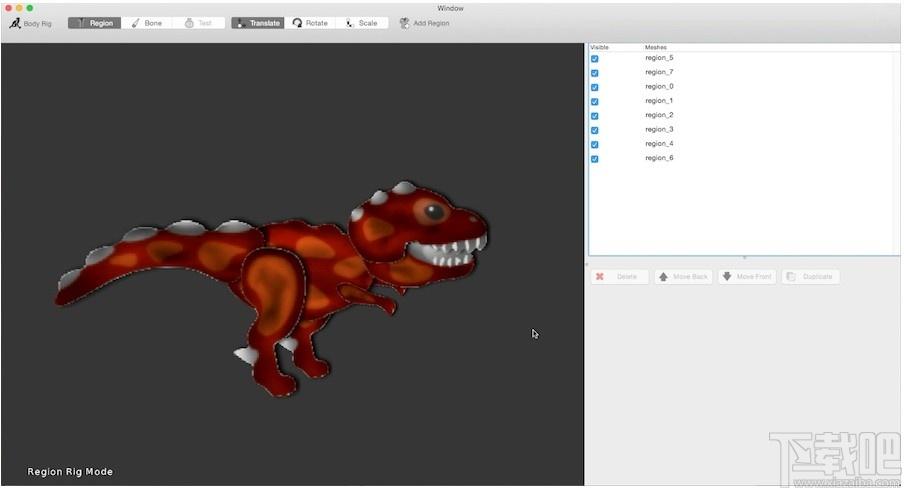
2.2骨骼创造
切换“骨骼”子模式并开始骨骼创建过程。在“骨骼”子模式下切换“创建”模式。按住并在屏幕上拖动以开始为角色创建骨骼:
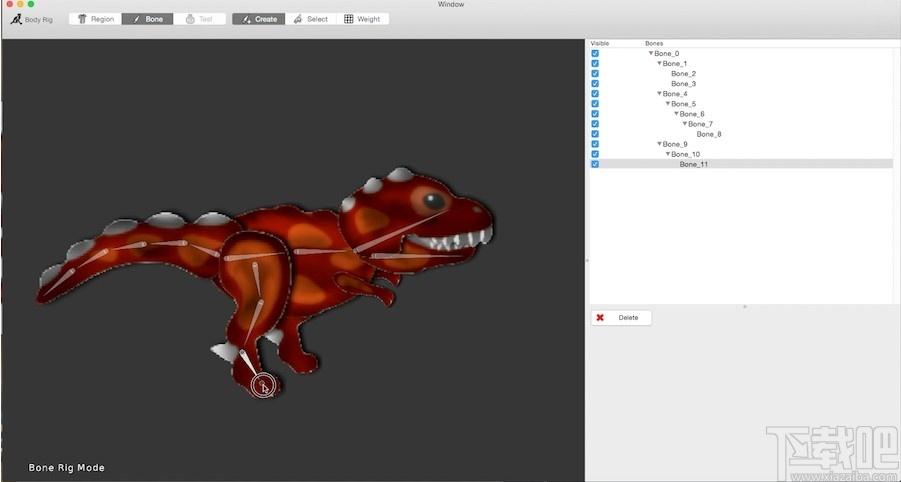
骨骼是按层次结构创建的。每个新创建的骨骼都是先前创建的骨骼的子代。如果要创建另一个父级的骨骼,请切换到“选择”子模式,单击所需的父级,然后切换回“创建”以创建新的骨骼。
最终的骨骼装备如下所示:
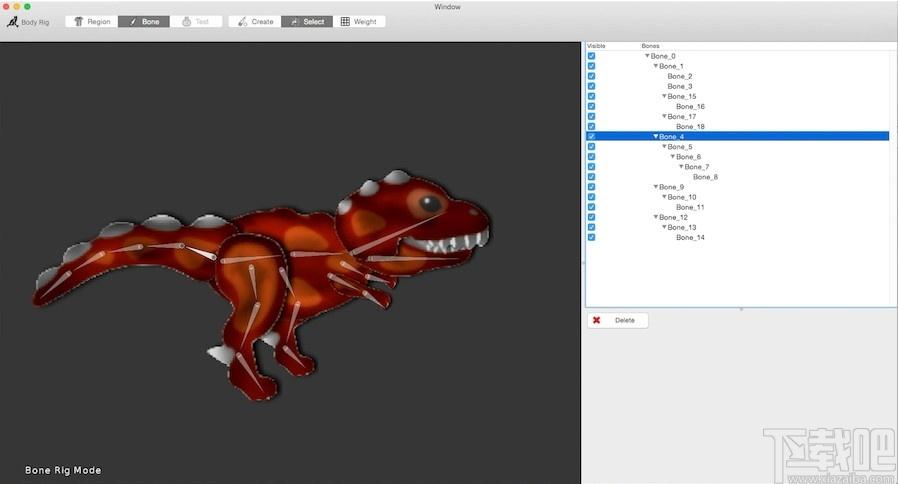
2.3骨权重
这是装配过程的最后一步。我们需要在每个骨骼和每个网格之间分配点权重值。这些值确定了在动画期间骨骼变形时网格上的点如何变形。
我们要做的第一件事是确定在加权操作期间哪些网格受到哪些骨骼的影响。我们通过切换“权重”子模式来实现。单击“受影响的区域”按钮,然后为当前选定的骨骼选择受影响的网格:
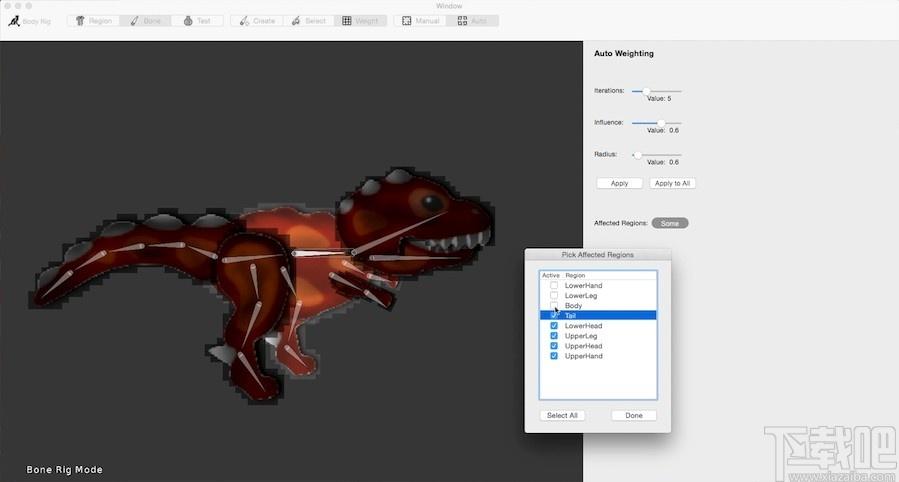
默认情况下,将选中所有网格。这适用于大多数身体部位,除了需要在网格区域之间有明显区别的地方(例如,您有两条重叠的腿,并且您只希望对腿骨的加权操作影响大腿而不影响小腿)。
有两种分配权重的方法:手动和自动。自动加权是获得分配给网格区域的分配好的权重的最快,最简单的方法:
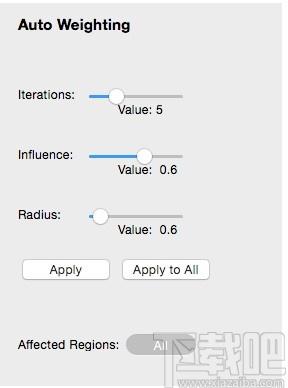
作为快速入门,您可以最大化“迭代”滑块和“影响”滑块,以获得一些合理的结果。接下来,点击全部应用。这将运行自动加权算法,将骨骼权重分配给所有相关的网格区域。
2.4测试
在进入动画之前,测试一下装备总是一个好主意。切换“测试”子模式:
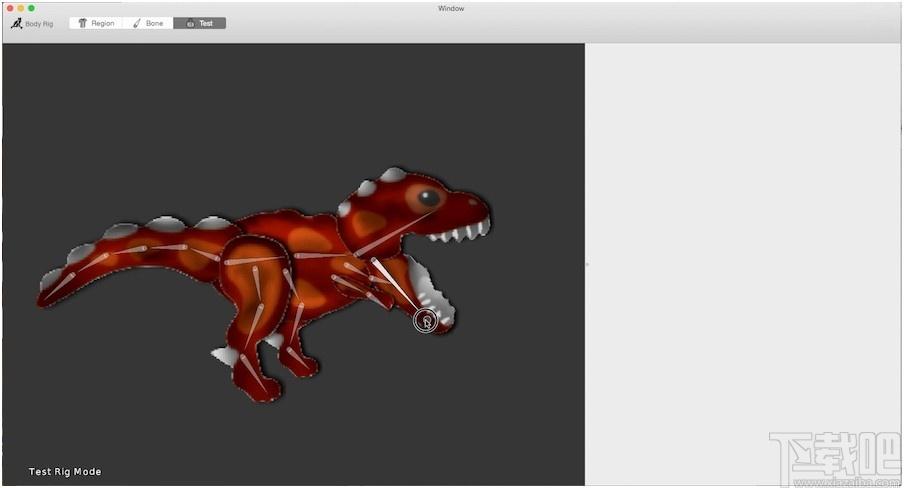
该模式允许您交互式地变换装备中的各个骨骼,并观察网格如何反应/变形。这是调试任何可能存在的骨骼权重问题或网格布局问题的好方法。继续并拖动骨骼手柄以查看装备的行为。对结果满意后,就可以进入角色动画了。
步骤3:动画
首次进入“动画”模式时,已经将角色绑定设置为执行基本FK动画。这意味着您已经可以以FK方式进入并拖动/旋转骨骼,并像其他任何动画程序一样以传统方式执行动画:
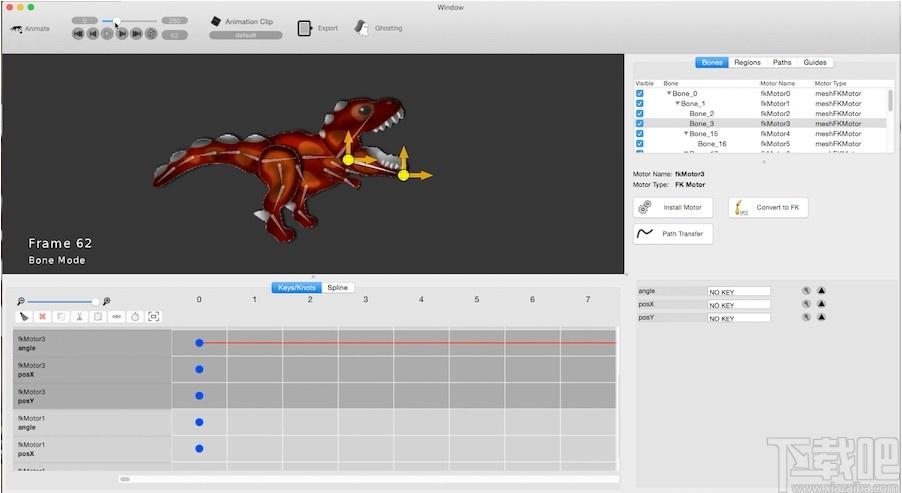
当然,该软件的真正功能是使用内置的过程物理引擎来释放电动机的功能。我们将通过做一些腿部动画来演示部署和制作此概念的动画有多么容易。
请注意,整个装备已经可以手动设置动画。如果要为步行周期设置动画,则可以通过在整个动画中设置骨骼关键帧来相当繁琐地完成腿部动画。这是耗时的并且不是非常有效。进入过程物理动画世界!
3.1使用过程物理方式进行腿部动画
首先,选择一条腿的3条骨头。然后点击InstallMotor:
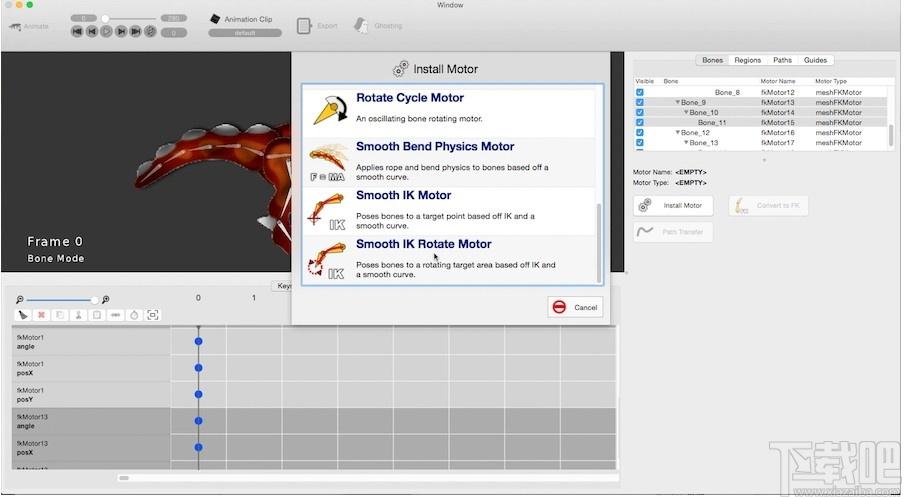
在整个步行周期中,腿部动作实质上会卷入腿部尖端,从而跟踪某种半圆弧。腿的其余骨骼应根据目标尖端位置自动摆好姿势。我们拥有适合该工作的合适电机!选择“平滑IK旋转电机”。这会将“平滑IK旋转电机”安装到角色的3根骨骼上。
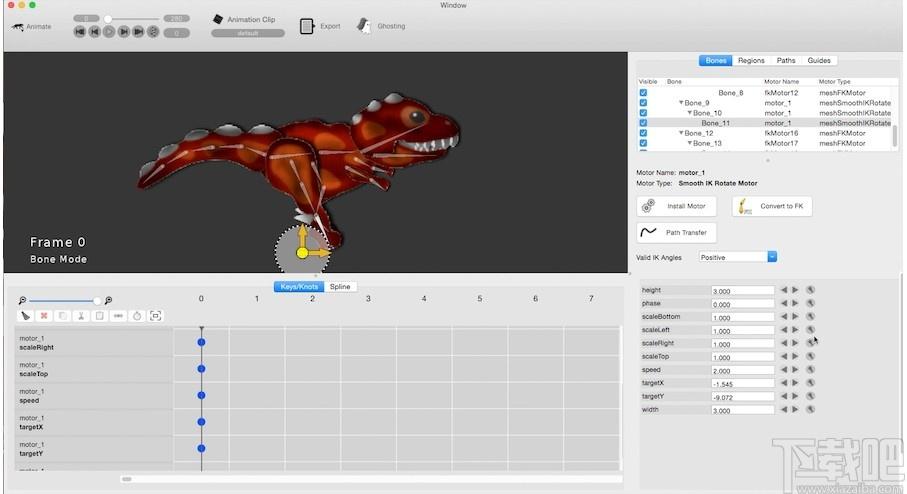
如果现在按播放,您将看到腿部像时尚一样在步行周期中移动。这一切都是为我们自动完成的,无需任何实际的努力!当然,结果并不完美,因此我们将开始对电动机的属性进行一些调整,以获得所需的腿部运动效果。请注意,所有马达上的属性都可以设置为键,因此您可以随时随地为马达属性设置动画/设置关键帧。
我们要做的第一件事是改变运动的弧度。我们要模拟腿在平面上行走。这意味着圆弧的底部应该是平坦的。我们将把scaleBottom属性设置为0。这将使弧的下部平坦。我们还将高度属性设置为3,以使腿在飞机顶部时更加抬高:
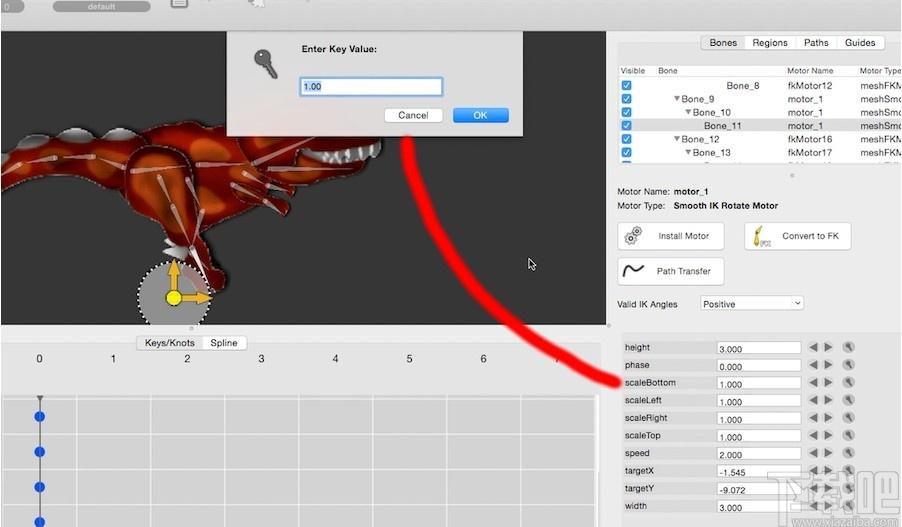
设置好这些属性后,我们得到以下结果:
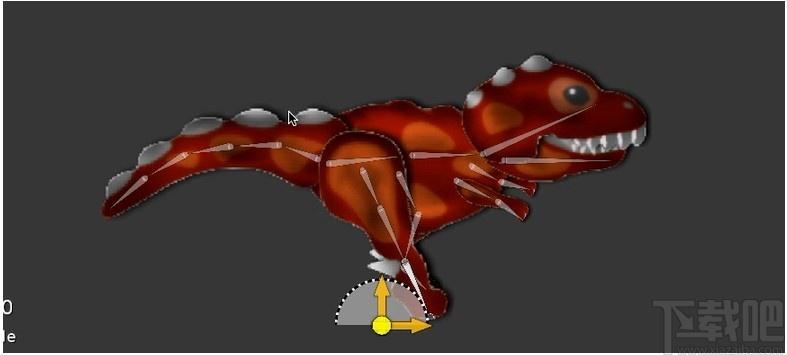
如果现在按播放,您将获得不错的单腿步行运动。凉!请注意,为完成此相当复杂的动画设置了几个键!麻烦的是,这只是一条步行腿。我们也需要另一条腿走路!
继续,为另一条腿的其他3根骨骼安装“平滑IK旋转电机”。应用与上一个案例相同的属性值,可以得到以下内容:
糟糕!2英尺在移动,但它们同时在移动!我们不想要那样。行走的双腿应彼此相对移动。此类运动相对于彼此是异相的。我们可以通过简单的设定完成这样一个任务阶段的属性平滑IK旋转电机的一条腿到1:
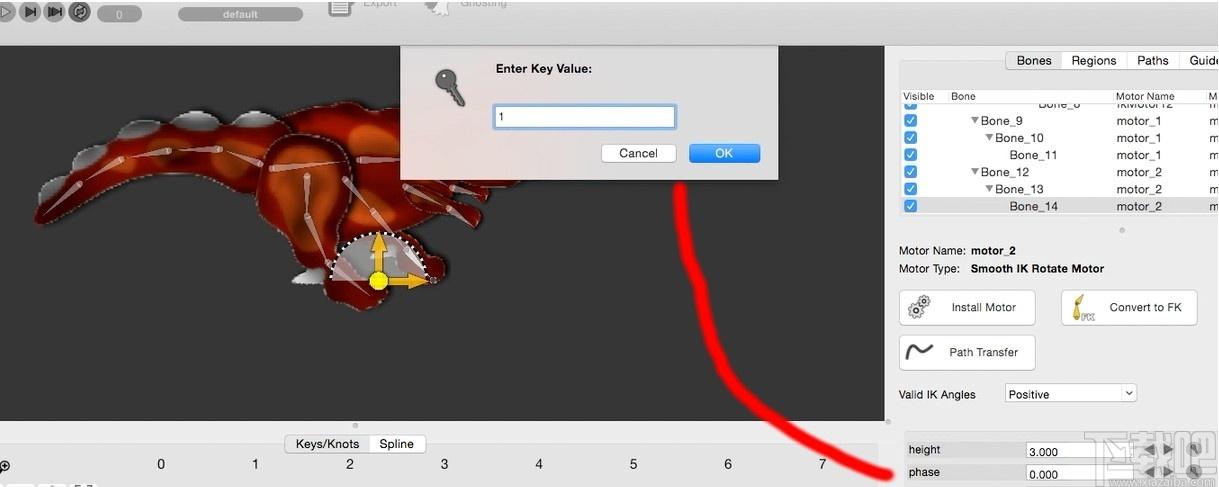
这样就完成了如何开始动画过程的快速入门。请记住,行走的马达只是冰山一角。您可以将BendPhysicsMotors安装到生物的尾部以免费获得软盘的尾部运动,将ControlPointMotors放置在生物的头部以使眨眼的眼睛动起来甚至使其变形,甚至可以使用RegionPhysicsMotors模拟一些相当看中的肌肉/肉体收缩效果!请阅读Motors上的文档,以深入了解使用此非常强大的功能可以完成的工作。
软件优势
生物数据导出
多张图片:
动画的每一帧都可以导出为PNG图像序列。
Spritesheet:
动画的每一帧都渲染为大的PNG图像文件。
动画GIF:
您的动画将导出到GIF动画文件中。
MP4/Quicktime电影:
根据平台,您的动画将导出到MP4(Windows)或Quicktime影片(Mac)文件中。
AutodeskFBX:
角色网格,绑定和动画数据将导出为Autodesk的FBX文件格式。可以在支持FBX文件格式的第三方程序(如Maya或Unity)中打开此文件。当前,FBX导出仅支持BoneMotor动画。
Alembic:
角色网格,绑定和动画数据将导出为AlembicGeometryCache文件格式。该文件可以在支持Alembic文件格式的第三方程序(如Maya或UE4)中打开。AlembicExport支持所有Bone,Mesh和SpriteSwapping电机。
生物游戏工具包运行时支持
Creature通过提供的源代码运行时来支持主要的GameTooklits。使用运行时,可以播放用Creature编写的角色动画,同时减小文件大小和内存。网格,骨骼装备和动画数据将保存为Creature的自定义JSON文件格式。然后,用户将在源代码运行时中调用方法/函数来解析,加载和回放创作的动画。此处
提供了有关如何使用运行时的完整文档。
您也可以从此处获取信息库中的完整运行时列表。
当前支持以下运行时:
C++:
Cocos2d-x,虚幻引擎4,Godot引擎
目标C:
Cocos2D
C#:
Unity,MONOGAME
Haxe:
Haxe转Flash,HaxeFlixel
Java:
libGDX
Javascript/WebGL:
Three.js,Babylon.js,Pixi.js,Phaser,CocosCreator+微信小游戏
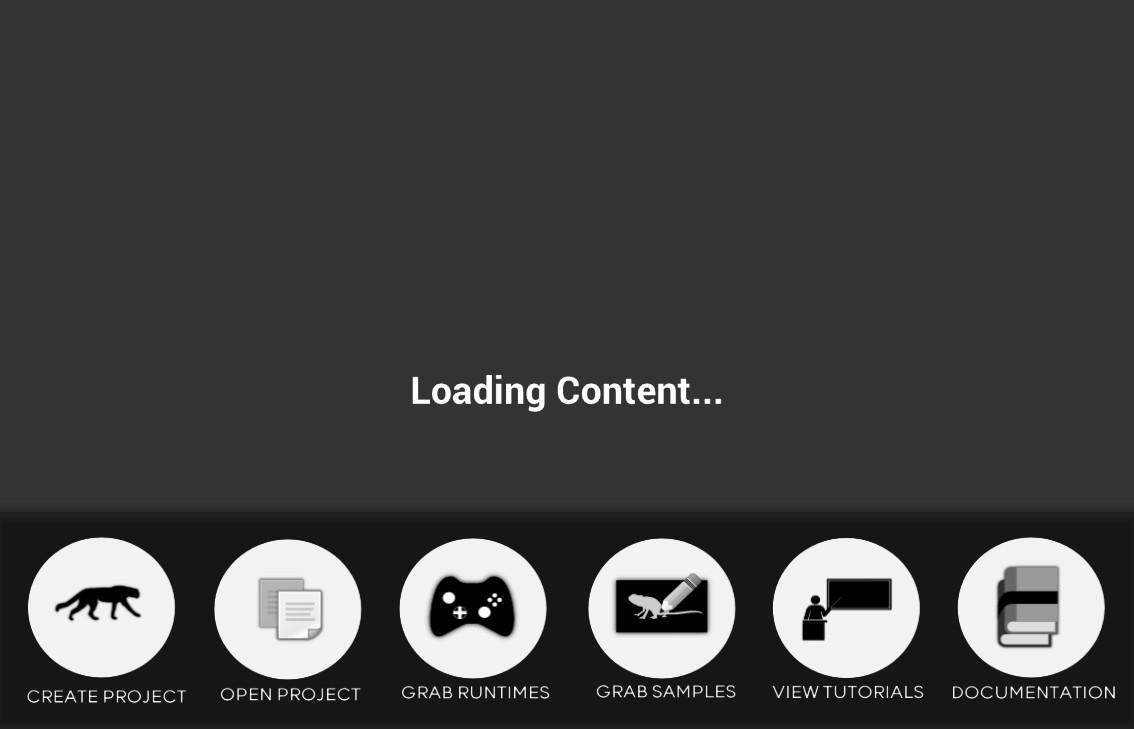
Tags:Creature下载,动画制作软件,动画制作
 CAD飞图转换32位/64位电脑版3D制作 / 80.79MB / 2013-7-28 / WinAll / /
CAD飞图转换32位/64位电脑版3D制作 / 80.79MB / 2013-7-28 / WinAll / / 小编点评:CAD飞图转换32位/64位电脑版.
下载 唯品会密码安全控件官方版浏览辅助 / 609.26MB / 2023-4-8 / WinAll, Win7 / /
唯品会密码安全控件官方版浏览辅助 / 609.26MB / 2023-4-8 / WinAll, Win7 / / 小编点评:唯品会用户密码安全控件-唯品会用户.
下载 血精灵之搜寻(金版)游戏地图 / 606.87MB / 2020-2-20 / WinXP, Win7, win8 / /
血精灵之搜寻(金版)游戏地图 / 606.87MB / 2020-2-20 / WinXP, Win7, win8 / / 小编点评:血精灵之搜寻(金版)为汉化版本地图,
下载 智赢通金融财富终端V1.0下载 股票软件 / 190.15MB / 2016-2-12 / Win8,Win7,WinXP / 简体中文 / 共享软件
智赢通金融财富终端V1.0下载 股票软件 / 190.15MB / 2016-2-12 / Win8,Win7,WinXP / 简体中文 / 共享软件 小编点评:软件介绍智赢通财经--中国投资者的平台 用户名.
下载 通讯财神手机店管理软件-进销存财务版9800V1.0.0下载 进销存软件 / 813.56MB / 2021-1-22 / Win8,Win7,WinXP / 简体中文 / 免费软件
通讯财神手机店管理软件-进销存财务版9800V1.0.0下载 进销存软件 / 813.56MB / 2021-1-22 / Win8,Win7,WinXP / 简体中文 / 免费软件 小编点评:软件介绍通讯财神企业进销存财务版国内第一套面向.
下载 ExtConvert(批量修改扩展名工具下载)V1.0.0.1下载 系统维护 / 664.9MB / 2020-4-26 / Win8,Win7,WinXP / 简体中文 / 免费软件
ExtConvert(批量修改扩展名工具下载)V1.0.0.1下载 系统维护 / 664.9MB / 2020-4-26 / Win8,Win7,WinXP / 简体中文 / 免费软件 小编点评:软件介绍ExtConvert是一个用来对大量文.
下载 Logo Maker Pro下载-Logo制作设计软件 v4.4.4625 免费版 图标制作 / 369.95MB / 2013-9-6 / WinAll / 简体中文 / 免费软件
Logo Maker Pro下载-Logo制作设计软件 v4.4.4625 免费版 图标制作 / 369.95MB / 2013-9-6 / WinAll / 简体中文 / 免费软件 小编点评:软件介绍LogoMakerPro是一款非.
下载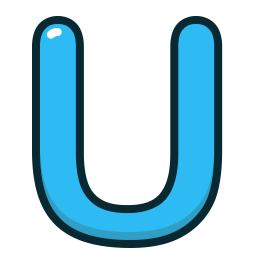 Unsplash4Win下载-壁纸自动更换软件 v1.3.1.2 绿色版 桌面工具 / 717.51MB / 2021-5-12 / WinAll / 简体中文 / 免费软件
Unsplash4Win下载-壁纸自动更换软件 v1.3.1.2 绿色版 桌面工具 / 717.51MB / 2021-5-12 / WinAll / 简体中文 / 免费软件 小编点评:软件介绍Unsplash4Win桌面壁纸.
下载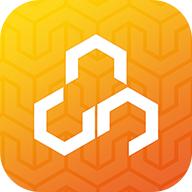 乐寻坊app下载-乐寻坊 v3.3.1 安卓版生活服务 / 643.83MB / 2015-7-8 / /
乐寻坊app下载-乐寻坊 v3.3.1 安卓版生活服务 / 643.83MB / 2015-7-8 / / 小编点评:软件介绍乐寻坊app是一款专业的求职招聘.
下载 来电app下载-来电 v2.2.1 安卓版生活服务 / 695.16MB / 2014-7-15 / /
来电app下载-来电 v2.2.1 安卓版生活服务 / 695.16MB / 2014-7-15 / / 小编点评:软件介绍来电app是一款优质的汽车.
下载 流星蝴蝶剑v9.07简体中文版(暂未上线) 角色扮演 / 787.3MB / 2021-10-2 / Win8,Win7,Vista,WinXP / 简体中文 / 免费软件
流星蝴蝶剑v9.07简体中文版(暂未上线) 角色扮演 / 787.3MB / 2021-10-2 / Win8,Win7,Vista,WinXP / 简体中文 / 免费软件 小编点评:软件介绍《流星蝴蝶剑》单机版是一款根据古龙的.
下载 CS服务器列表管理工具V1.0.0下载 游戏辅助 / 198.18MB / 2015-3-3 / Win8,Win7,WinXP / 简体中文 / 免费软件
CS服务器列表管理工具V1.0.0下载 游戏辅助 / 198.18MB / 2015-3-3 / Win8,Win7,WinXP / 简体中文 / 免费软件 小编点评:软件介绍CS中对服务器列表的管理不太方.
下载 万圣节大作战(暂未上线) 冒险游戏 / 53.96MB / 2018-5-10 / Win8,Win7,Vista,WinXP / 英文 / 免费软件
万圣节大作战(暂未上线) 冒险游戏 / 53.96MB / 2018-5-10 / Win8,Win7,Vista,WinXP / 英文 / 免费软件 小编点评:软件介绍《万圣节大作战》是THQ所.
下载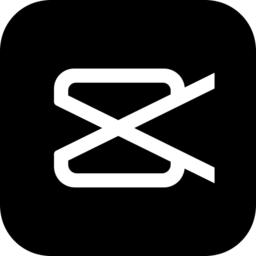 剪映专业版下载官方手机版-剪映专业版app下载v13.6.0 安卓版
剪映专业版下载官方手机版-剪映专业版app下载v13.6.0 安卓版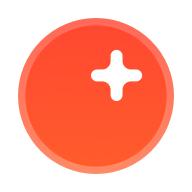 视+ar软件下载-视+ar手机版下载v4.3.8.18682 安卓版
视+ar软件下载-视+ar手机版下载v4.3.8.18682 安卓版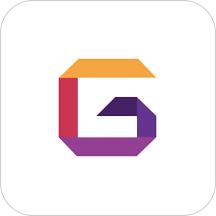 国联万家商城下载-国联万家下载v1.0 安卓版
国联万家商城下载-国联万家下载v1.0 安卓版 玛丽大厨破解版下载-大厨玛丽安卓中文破解版下载v1.3.0.69 安卓版
玛丽大厨破解版下载-大厨玛丽安卓中文破解版下载v1.3.0.69 安卓版 越野货车驾驶单机版下载-越野货车驾驶游戏下载v1.1.1 安卓版
越野货车驾驶单机版下载-越野货车驾驶游戏下载v1.1.1 安卓版 夜梦历险记巫婆的监狱中文版下载-夜梦历险记巫婆的监狱汉化版下载v1.1.3 安卓版
夜梦历险记巫婆的监狱中文版下载-夜梦历险记巫婆的监狱汉化版下载v1.1.3 安卓版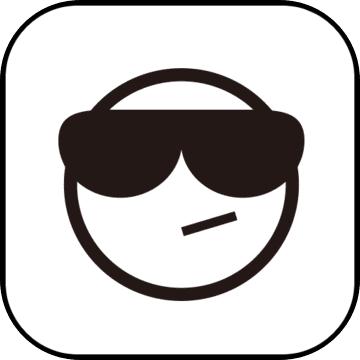 海岛纷争变态版下载-海岛纷争bt版apk下载v1.1.0 安卓无限钻石sf版
海岛纷争变态版下载-海岛纷争bt版apk下载v1.1.0 安卓无限钻石sf版 猎魂觉醒华为版下载-猎魂觉醒华为客户端下载v1.0.413490 安卓官方版
猎魂觉醒华为版下载-猎魂觉醒华为客户端下载v1.0.413490 安卓官方版 强盗鲍勃3中文版下载-强盗鲍勃3官方手机版下载v1.1.0 安卓版
强盗鲍勃3中文版下载-强盗鲍勃3官方手机版下载v1.1.0 安卓版 缥缈剑诀手游-缥缈剑诀3d游戏(暂未上线)v1.0.0 安卓版
缥缈剑诀手游-缥缈剑诀3d游戏(暂未上线)v1.0.0 安卓版 少年三国志游族版下载-少年三国志游族sf版本下载v3.9.20 安卓bt版
少年三国志游族版下载-少年三国志游族sf版本下载v3.9.20 安卓bt版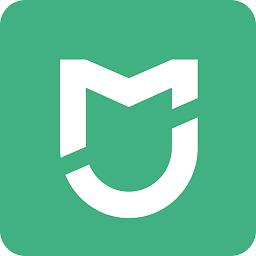 小米摄像头app下载安装官方版-小米摄像头软件(更名米家)下载v9.1.707 安卓手机版
小米摄像头app下载安装官方版-小米摄像头软件(更名米家)下载v9.1.707 安卓手机版
千军万马公益服下载-千军万马手游变态版下载v1.0.1 安卓bt版
 变态手游 / 351.76MB / 2018-8-24 / Android / 中文 / v1.0.1 安卓bt版 下载
变态手游 / 351.76MB / 2018-8-24 / Android / 中文 / v1.0.1 安卓bt版 下载
救世主联盟手游下载-救世主联盟手机版下载v2.1.0 安卓版
 卡牌游戏 / 221.68MB / 2011-6-28 / Android / 中文 / v2.1.0 安卓版 下载
卡牌游戏 / 221.68MB / 2011-6-28 / Android / 中文 / v2.1.0 安卓版 下载
出击吧主公破解版下载-出击吧主公无限玉石版下载v7.0 安卓内购版
 策略塔防 / 338.4MB / 2010-6-20 / Android / 中文 / v7.0 安卓内购版 下载
策略塔防 / 338.4MB / 2010-6-20 / Android / 中文 / v7.0 安卓内购版 下载
宅e修商家版下载-合肥宅e修商家版app下载v2.2.4 安卓版
 生活实用 / 723.70MB / 2019-3-21 / Android / 中文 / 洛阳市和兴网络科技有限公司 / v2.2.4 安卓版 下载
生活实用 / 723.70MB / 2019-3-21 / Android / 中文 / 洛阳市和兴网络科技有限公司 / v2.2.4 安卓版 下载
我的虚拟宠物店游戏下载-我的虚拟宠物店中文版下载v1.4.3 安卓版
 模拟经营 / 920.53MB / 2019-1-6 / Android / 中文 / v1.4.3 安卓版 下载
模拟经营 / 920.53MB / 2019-1-6 / Android / 中文 / v1.4.3 安卓版 下载
少女快跑游戏下载-少女快跑单机版下载v1.0.3 安卓版
 动作游戏 / 405.22MB / 2012-7-1 / Android / 中文 / v1.0.3 安卓版 下载
动作游戏 / 405.22MB / 2012-7-1 / Android / 中文 / v1.0.3 安卓版 下载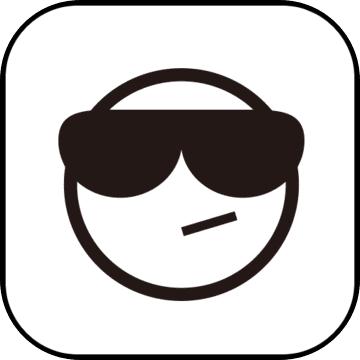
元素穿梭破解版下载-元素穿梭内购破解版下载v1.0.5 安卓版
 飞行游戏 / 918.2MB / 2023-4-28 / Android / 中文 / v1.0.5 安卓版 下载
飞行游戏 / 918.2MB / 2023-4-28 / Android / 中文 / v1.0.5 安卓版 下载
不可能巨型坡道特技最新版下载-不可能巨型坡道特技游戏下载v1.0 安卓版
 赛车游戏 / 444.43MB / 2022-1-1 / Android / 中文 / v1.0 安卓版 下载
赛车游戏 / 444.43MB / 2022-1-1 / Android / 中文 / v1.0 安卓版 下载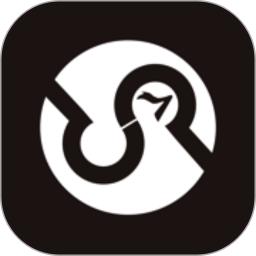
sevensmart app下载安装-sevensmart柒牌手环官方版下载v3.2.1 安卓版
 生活实用 / 522.36MB / 2018-5-25 / Android / 中文 / 福建柒牌集团有限公司 / v3.2.1 安卓版 下载
生活实用 / 522.36MB / 2018-5-25 / Android / 中文 / 福建柒牌集团有限公司 / v3.2.1 安卓版 下载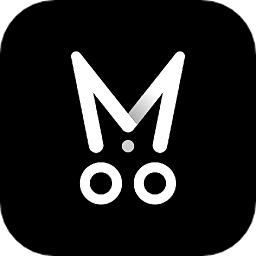
剪辑大师软件免费下载-剪辑大师app下载v1.1 安卓版
 教育学习 / 438.92MB / 2010-6-26 / Android / 中文 / 深圳奇宇轩扬贸易有限公司 / v1.1 安卓版 下载
教育学习 / 438.92MB / 2010-6-26 / Android / 中文 / 深圳奇宇轩扬贸易有限公司 / v1.1 安卓版 下载
方块世界越狱中文版下载-方块世界越狱游戏下载v1.83 安卓版
 益智休闲 / 535.8MB / 2013-8-6 / Android / 中文 / v1.83 安卓版 下载
益智休闲 / 535.8MB / 2013-8-6 / Android / 中文 / v1.83 安卓版 下载
乱世纷争果盘版下载-果盘乱世纷争手游下载v6.0 安卓版
 策略塔防 / 933.33MB / 2018-10-17 / Android / 中文 / v6.0 安卓版 下载
策略塔防 / 933.33MB / 2018-10-17 / Android / 中文 / v6.0 安卓版 下载
梅尔比特世界游戏免费下载-梅尔比特世界中文版下载v0.1.17 安卓版
 益智休闲 / 937.14MB / 2010-8-10 / Android / 中文 / v0.1.17 安卓版 下载
益智休闲 / 937.14MB / 2010-8-10 / Android / 中文 / v0.1.17 安卓版 下载